Cách kết nối mạng trên Internet Tivi Sony 2015 đơn giản, hiệu quả
Đăng 6 năm trước
95.370
Bài viết sau đây sẽ hướng dẫn bạn cách liên kết mạng trên tivi Sony, vận dụng cho các dòng Internet Tivi Sony năm ngoái .
Tại sao phải nối mạng cho Internet Tivi?
Khi tivi liên kết mạng, bạn hoàn toàn có thể khai thác nhiều tiện ích từ quốc tế vui chơi trực tuyến :+ Nghe nhạc, xem video trải qua các ứng dụng như Youtube, Zing Mp3 .
+ Lướt web đọc báo để update tin tức mới .
+ Kết nối với bạn hữu trải qua ứng dụng mạng xã hội ( Facebook, Skype … )
+ Chơi các game hấp dẫn bắt buộc có kết nối mạng. + Chơi các game mê hoặc bắt buộc có liên kết mạng .
Các bước nối mạng cho Internet Tivi
Bước 1: Nhấn chọn nút Home trên remote.
 Nhấn chọn nút Home
Nhấn chọn nút Home
Bước 2: Trong giao diện Home, nhấn chọn Cài đặt, sau đó nhấn chọn Cài đặt hệ thống.
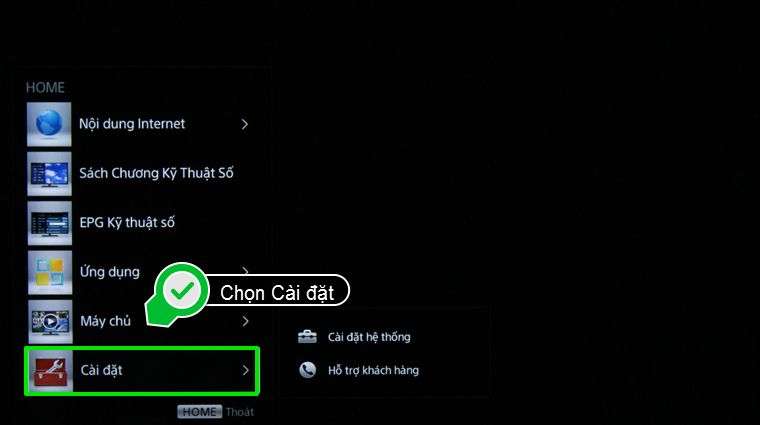 Chọn Cài đặt
Chọn Cài đặt
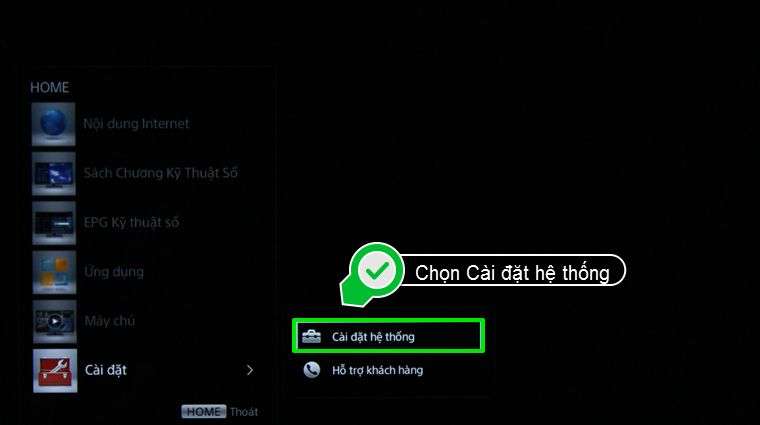 Nhấn chọn Cài đặt hệ thống
Nhấn chọn Cài đặt hệ thống
Bước 3: Trong menu Cài đặt hệ thống, nhấn chọn Thiết lập, sau đó chọn Mạng
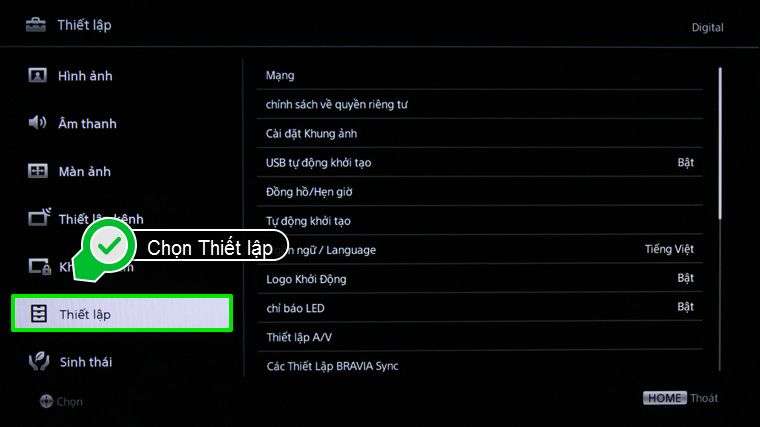 Chọn Thiết lập
Chọn Thiết lập
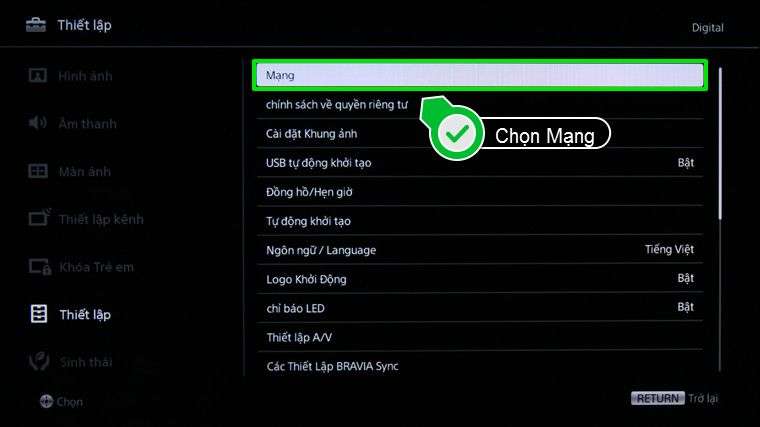 Nhấn chọn Mạng
Nhấn chọn Mạng
Bước 4: Trong mục Mạng, nhấn chọn Thiết lập mạng, sau đó nhấn chọn Thiết lập kết nối mạng.
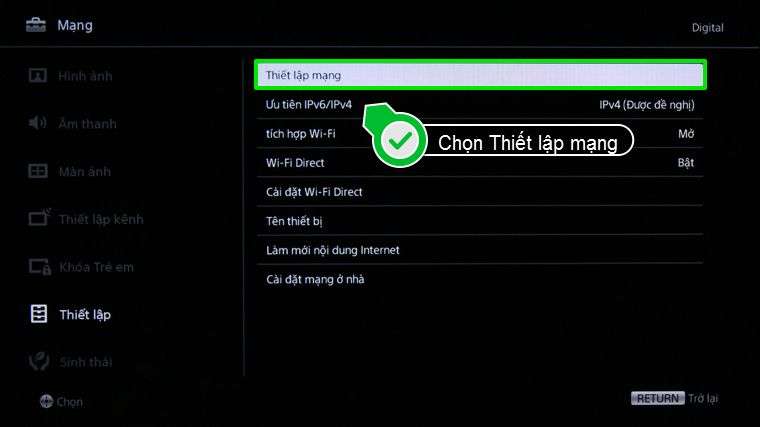 Nhấn chọn Thiết lập mạng
Nhấn chọn Thiết lập mạng
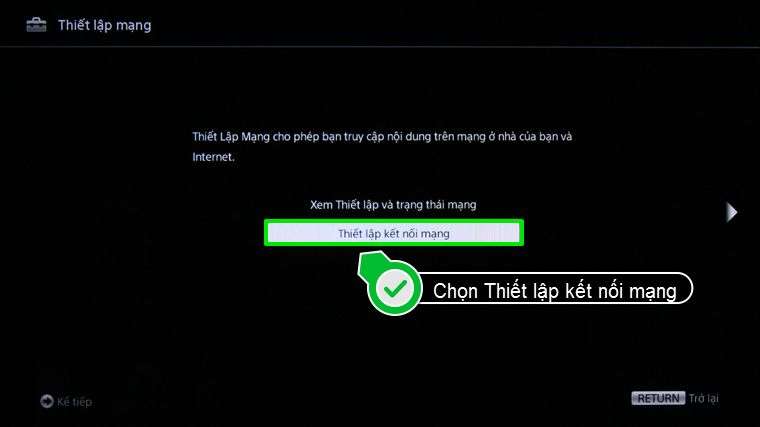 Chọn Thiết lập kết nối mạng
Chọn Thiết lập kết nối mạng
Bước 5: Sau khi chọn Thiết lập kết nối mạng, nhấn chọn cách thiết lập mạng, trong bài viết này Điện máy XANH chọn “Dễ”. Sau đó nhấn chọn Quét để tivi bắt đầu quá trình dò tìm mạng.
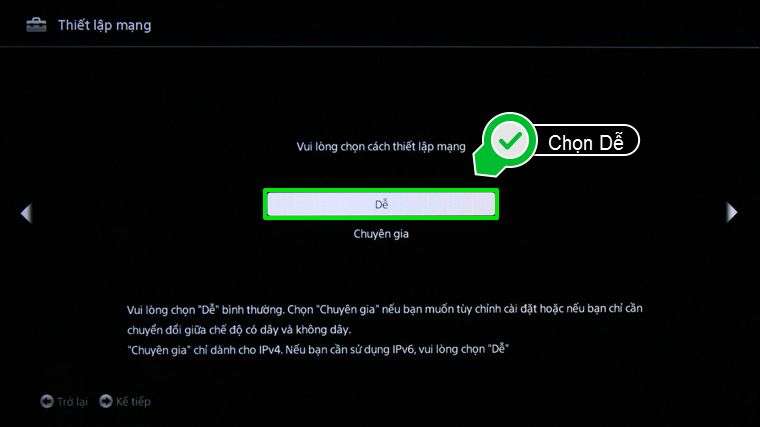 Nhấn chọn Dễ
Nhấn chọn Dễ
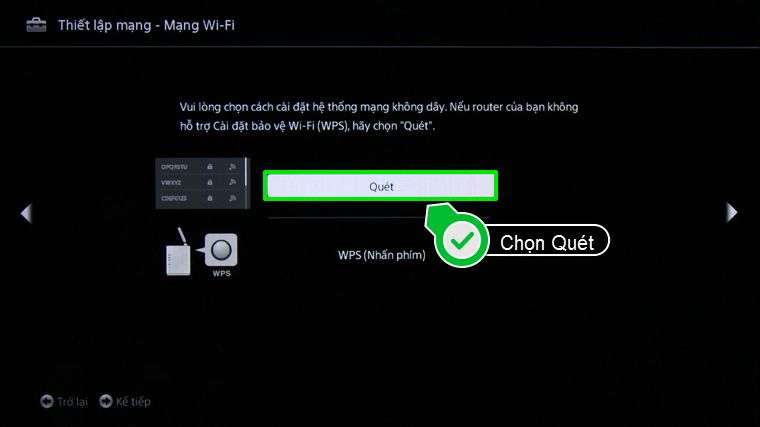 Nhấn chọn Quét
Nhấn chọn Quét
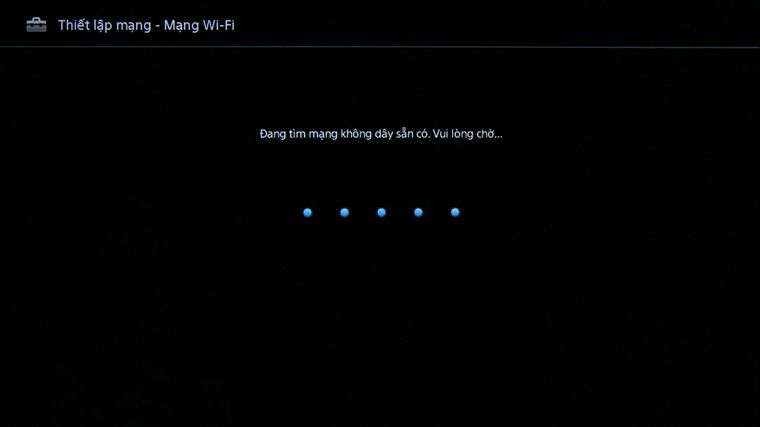 Tivi đang trong quá trình dò tìm mạng
Tivi đang trong quá trình dò tìm mạng
Bước 6: Sau khi có danh sách các mạng đã dò được, bạn hãy nhấn chọn vào tên của mạng wifi mà bạn muốn kết nối. Nếu mạng wifi đó có mật khẩu, bạn hãy nhấn chọn để có thể nhập mật khẩu của mạng.
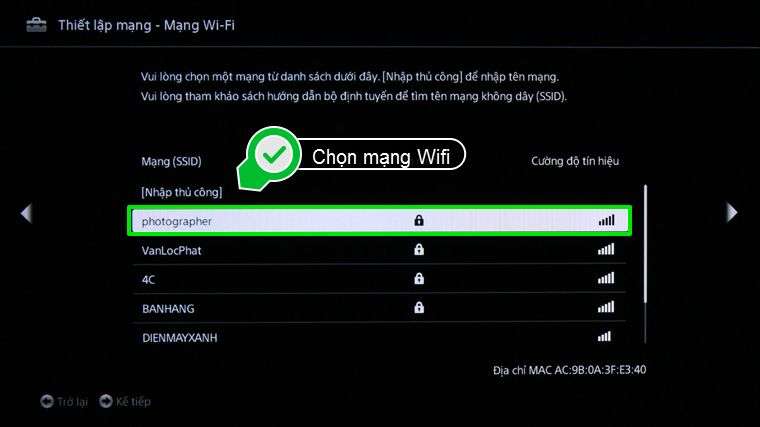 Chọn mạng Wifi mà bạn muốn kết nối
Chọn mạng Wifi mà bạn muốn kết nối
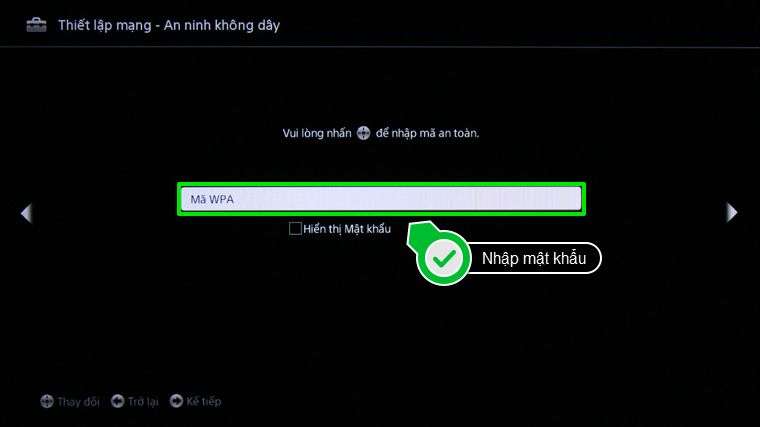 Nhấn chọn để nhập mật khẩu
Nhấn chọn để nhập mật khẩu
Bước 7: Sau khi đã nhập mật khẩu xong, bạn hãy nhấn chọn Hoàn thành, sau đó nhấn phím mũi tên phải trên remote để máy tiến hành truy cập mạng.
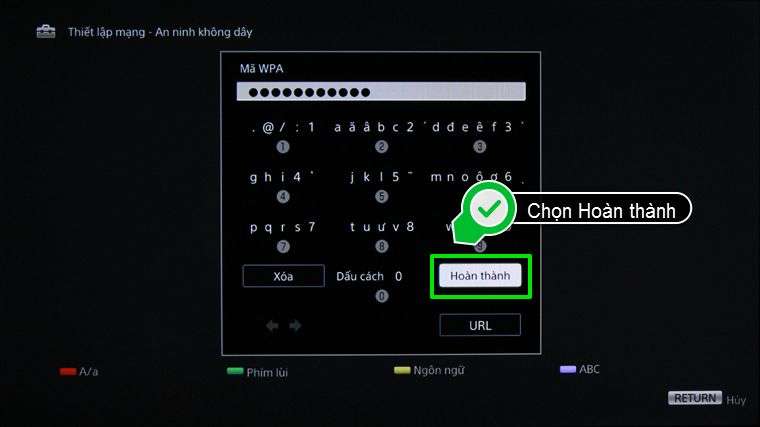 Nhấn Hoàn thành
Nhấn Hoàn thành
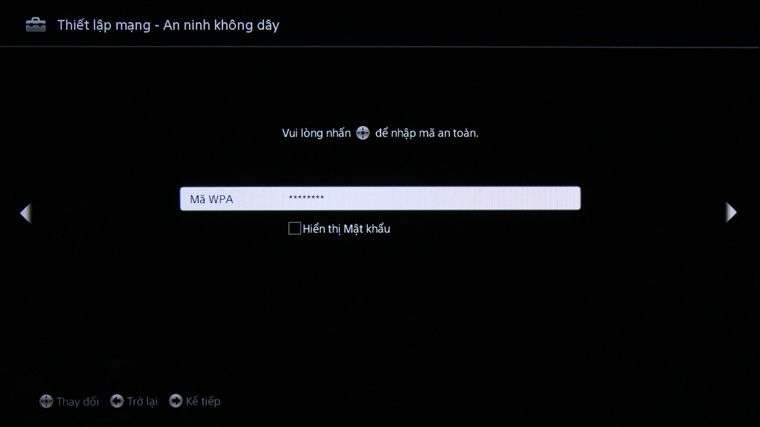 Nhấn phím mũi tên bên phải trên remote để tivi tiếp tục truy cập mạng
Nhấn phím mũi tên bên phải trên remote để tivi tiếp tục truy cập mạng
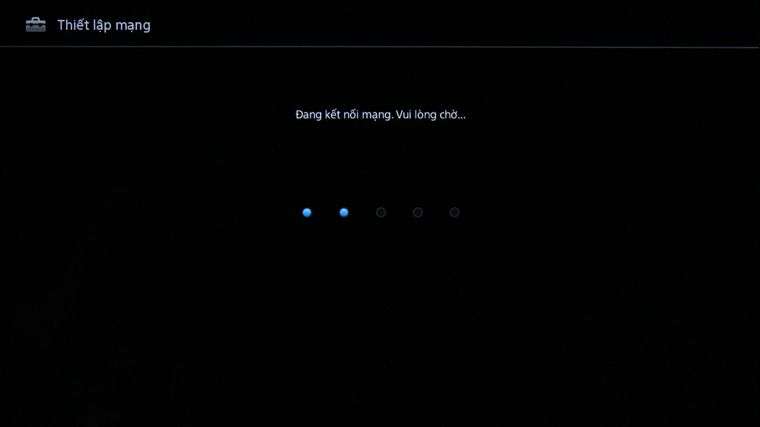 Tivi đang tiến hành truy cập mạng
Tivi đang tiến hành truy cập mạng
Bước 8: Khi có thông báo kết nối mạng thành công, hãy nhấn chọn Chấp nhận, sau đó nhấn chọn Đồng ý.
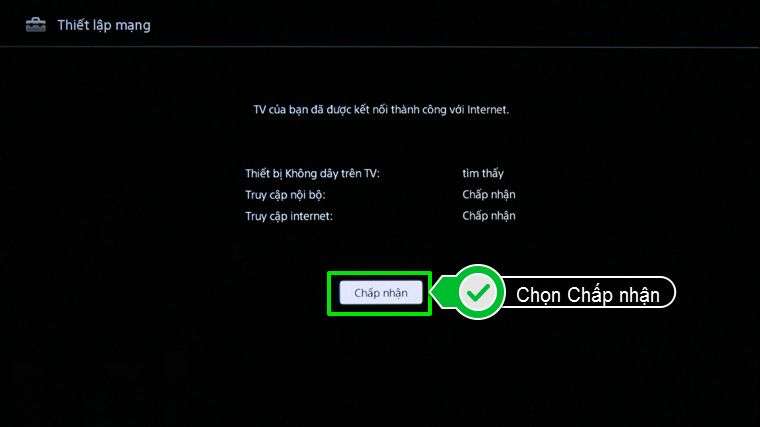 Nhấn chọn Chấp nhận
Nhấn chọn Chấp nhận
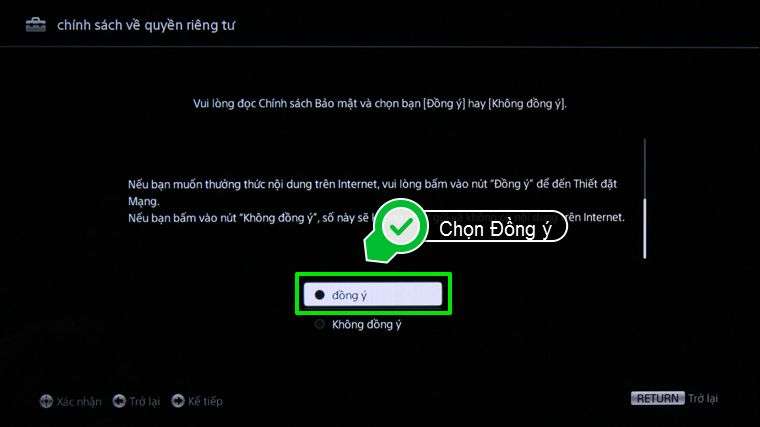 Nhấn chọn Đồng ý
Nhấn chọn Đồng ý
Bước 9: Sau khi tivi đã nối mạng thành công, để thử xem tivi đã có thể vào mạng chưa, bạn có thể nhấn nút Home trên remote, sau đó nhấn chọn Nội dung Internet rồi chọn ứng dụng mà bạn muốn sử dụng.
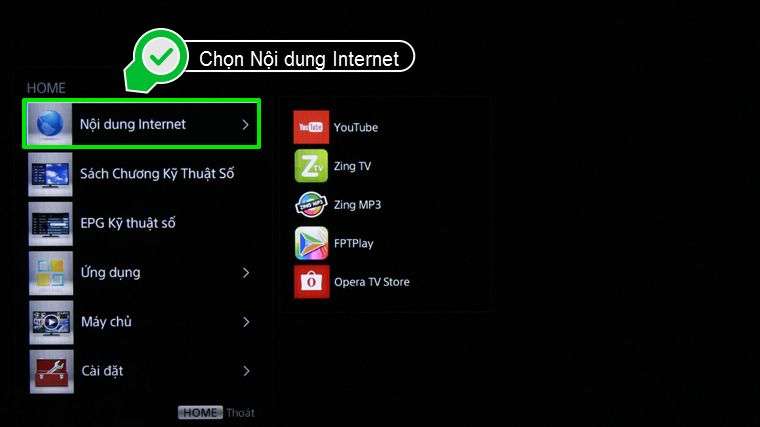 Nhấn chọn Nội dung Internet
Nhấn chọn Nội dung Internet
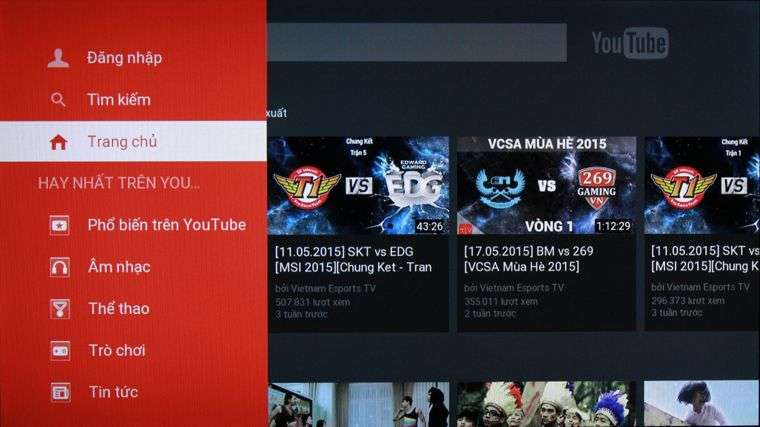 Xem video trên Youtube
Xem video trên Youtube
Chỉ qua các bước đơn thuần là bạn đã hoàn toàn có thể kết nối mạng cho chiếc Internet Tivi của mình, chúc các bạn thành công xuất sắc !
Lưu ý:
+ Tốc độ mạng phụ thuộc vào vào đường truyền tín hiệu nhà bạn .
+ Nếu mạng Wifi không có mã bảo mật thông tin hoàn toàn có thể bỏ lỡ bước nhập mật khẩu Wifi .
+ Nếu trường hợp tivi đã báo đã liên kết thành công xuất sắc nhưng bạn vẫn không hề truy vấn vào mạng bằng trình duyệt web hoặc ứng dụng nhu yếu có mạng ( báo lỗi không liên kết ), hãy thử kiểm tra lại mạng nhà bạn có gặp yếu tố gì hay không bằng cách dùng smartphone hay một thiết bị liên kết mạng khác để thử .
+ Trong bài viết này, Điện máy XANH chọn liên kết mạng wifi. Ngoài ra, tivi còn được cho phép liên kết mạng có dây .
Xem thêm:
Siêu thị Điện máy XANH
Source: https://baoduongdieuhoa24h.com
Category: Tin tức






